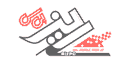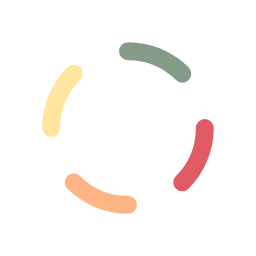راهنمای مختصر برای خلاص شدن از شر بدافزارهای مخرب
اگر این مطلب را می خوانید، احتمالاً با این شرایط بسیار ناگوار روبرو شده اید که با وجود اجرای آنتی ویروس خوب، متوجه شده باشید که بدافزار روی رایانه شما وجود دارد – یا شاید فقط فکر کنید که اینطور است. در هر صورت، بدیهی است که این وضعیت راحت نیست. از طرف دیگر، ممکن است فقط در مورد چگونگی حذف بدافزار کنجکاو باشید. در صورتی که این سناریو در نقطه ای از عمر رایانه شما ظاهر شود. به هر حال ممکن است برای همه ما اتفاق بیفتد.
اگر فکر می کنید از یک بدافزار رنج می برید، نگران نباشید … چاره در دست شماست، و برای مقابله با این وضعیت نگران کننده گزینه هایی دارید. در این مقاله، ما به آنچه شما باید برای نجات سیستم خود انجام دهید، می پردازیم. بنابراین می توانید با استفاده از روش درمانی به درستی کار کنید، بهترین گزینه نرم افزار حذف بدافزار است.
ابزارهای ضد بدافزار
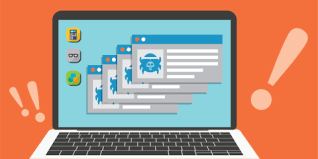
اگر می دانید که بدافزار روی سیستم شما وجود دارد یا فکر می کنید ممکن است وجود داشته باشد-شاید رایانه شما اکنون ظاهراً بدون دلیل بسیار کند کار می کند، یا چیزهای عجیب و غیرقابل توضیح در حال رخ دادن است، یا شاید با پنجره های بازشو اسپم شده اید- اولین سوالی که می پرسیم این است که آیا برنامه آنتی ویروس نصب کرده اید؟ اگر نه، شما به هر دلیلی آنتی ویروس را بر روی سیستم خود نمی خواهید – پس باید برای خود یک ابزار اختصاصی حذف بدافزار تهیه کنید.
نحوه استفاده از ابزار های ضد بدافزار
ابتدا باید یک قطعه نرم افزار حذف بدافزار را روی رایانه خود نصب کنید (با فرض اینکه قبلاً آن را ندارید). توصیه برتر ما برای این کار Malwarebytes است. اجرای Malwarebytes یا نرم افزاری مانند آن برای اسکن های درخواستی – چه به تنهایی و چه در کنار آنتی ویروس شما – بلافاصله دفاع بهتری را در برابر بدافزارهای مبهم ارائه می دهد. به منوی اصلی Malwarebytes بروید و به سادگی بر روی دکمه “اسکن” کلیک کنید، بنشینید و ببینید فایل ها (به علاوه حافظه، رجیستری و غیره) در رایانه شما به طور کامل بررسی می شوند. در صورت وجود بدافزار در سیستم شما، Malwarebytes-یا هر کدام از ابزارهایی که شما ترجیح می دهید-از قدرت کارآگاهی عمیق خود برای پیدا کردن آن استفاده می کند و با انجام این کار، تهدید را خنثی می کند.
خط مقدم آنتی ویروس
اگر از یک آنتی ویروس استفاده نمی کنید، باید واقعاً به فکر نصب آن باشید – حداقل در سیستم های دارای ویندوز. به یاد داشته باشید همیشه گام بعدی برای فعال کردن مجدد Microsoft Defender (که این روزها حفاظت کافی را ارائه می دهد) وجود دارد. اگر آنتی ویروس را نصب کرده اید، به عنوان اولین قدم به آن برنامه بروید و اسکن ویروس را به صورت دستی فعال کنید. قبل از انجام این کار مطمئن شوید که آنتی ویروس دارای آخرین تعاریف بدافزار است (باید گزینه ای برای “به روز رسانی” از طریق منوی اصلی وجود داشته باشد، بنابراین آن را اجرا کنید).
در حال حاضر قبل از اسکن برای کاربران ویندوز ارزش راه اندازی مجدد در حالت Safe Mode را دارد تا بهترین شانس را برای کشف هر گونه تهدید داشته باشید. ما راهنمای کامل در مورد نحوه راه اندازی ویندوز 10 در حالت ایمن داریم. بنابراین این مراحل را دنبال کنید و بدون شبکه آن را راه اندازی کنید زیرا نباید هنگام پیدا کردن بدافزار آنلاین باشید و اگر مشکوک هستید که رایانه شما آلوده شده است، احتمالاً بهتر است تا آنجا که می توانید بصورت تمام وقت آفلاین بمانید تا هرگونه تلاش بدافزار را برای برقراری ارتباط یا انتشار بیشتر مختل کند.
اسکن در حالت ایمن
هنگامی که در حالت ایمن هستید، به آنتی ویروس خود بروید و اسکن ویروس را شروع کنید. مطمئن شوید که یک اسکن کامل (از همه درایوهای نصب شده، از جمله هر گزینه روشن، مانند اسکن فایل های فشرده) – و نه فقط یک “اسکن سریع” – تا ببینم چیزی پیدا می کند یا نه. اکنون ممکن است آنتی ویروس کشف و قرنطینه شود (با خیال راحت دور بریزید) یا در غیر این صورت هر گونه تهدیدی را که بر روی سیستم شما وجود دارد حذف کند و اگر این اتفاق بیفتد – عالی است. یک نفس راحت بکشید.
البته، محافظت برنامه آنتی ویروس real-time باید مانع از ورود بدافزار بر روی سیستم شما شود. با این حال، نرم افزار آنتی ویروس خطاناپذیر نیست-به ویژه برخی از پیشنهادات با کیفیت پایین تر و بدافزارهای پیچیده تر می توانند از طریق شبکه عبور کرده، از حفاظت real-time فرار کرده و شاید در حین اسکن کامل ویروس فوق در رادار پنهان شوند.
بنابراین اگر آنتی ویروس شما بعد از اسکن با دست خالی ظاهر شده، اکنون زمان آن رسیده است که سیستم خود را دقیق تر بررسی کنید. سعی کنید فرایند فوق را برای اجرای یک اسکن کامل در حالت ایمن تکرار کنید. در غیر این صورت گام بعدی این است که از یک بدافزار اختصاصی که با آنتی ویروس متفاوت است کمک بگیرید. زیرا در تشخیص تهدیدهای پیچیده تر و حذف کامل آنها پس از کشف تخصص دارد.